
Windows 10 నడుపుతున్న కంప్యూటర్లలో, వాస్తవానికి, ఏ ఇతర ఎలక్ట్రానిక్ పరికరాల్లో, కొన్నిసార్లు సమయం నుండి బయటపడింది. స్థానిక సమయం యొక్క అనువాదం మరియు సామాన్య వైఫల్యం కారణంగా ఇదే విధమైన ఒక సంభవించవచ్చు. ఈ వ్యాసం నుండి, మీరు ఈ సమస్యను ఆపరేటింగ్ సిస్టమ్లో ఎలా పరిష్కరించాలో నేర్చుకుంటారు.
Windows 10 లో సమయం మార్చండి
సమయం సర్దుబాటు చాలా సులభమైన ప్రక్రియ, కాబట్టి మేము ఇటువంటి కార్యకలాపాలను నిర్వహించడానికి మూడవ పార్టీ సాఫ్ట్వేర్ను ఉపయోగించమని సిఫార్సు చేయము. అలాంటి అనువర్తనాల్లో దాచగల ఒక వైరస్తో కంప్యూటర్ను సోకుతుంది. మొత్తంగా, మీరు సమయం మార్చడానికి మూడు ప్రాథమిక మార్గాలను ఎంచుకోవచ్చు, మరియు వారు ఎంబెడెడ్ సిస్టమ్ టూల్స్ ఉపయోగించి అమలు చేయబడతాయి.పద్ధతి 1: "కంట్రోల్ ప్యానెల్"
Windows 10 లో సమయం మార్చడానికి పద్ధతుల్లో ఒకటి "కంట్రోల్ ప్యానెల్" యొక్క ఉపయోగం. ఈ సందర్భంలో, మీరు క్రింది వాటిని చేయాలి:
- అంతర్నిర్మిత స్నాప్-ఇన్ "రన్" ను ప్రారంభించడానికి "Windows + R" కీ కలయికను నొక్కండి. మేము కంట్రోల్ కమాండ్ను నమోదు చేస్తాము, దాని తరువాత మేము కీబోర్డ్ మీద "Enter" క్లిక్ చేస్తాము.
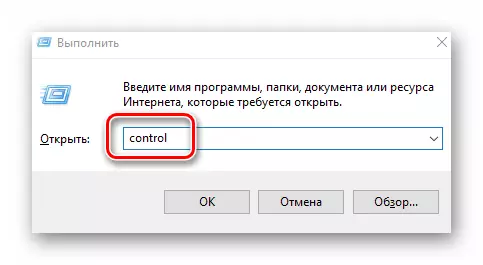
పద్ధతి 2: "పారామితులు" వ్యవస్థ
ఈ పద్ధతి సులభమయినది, ఎందుకంటే అన్ని చర్యలు అనేక మౌస్ క్లిక్లలో అక్షరాలా వేశాయి.
- దిగువ కుడి మూలలో, "టాస్క్బార్" లో ట్రేలో, చిత్రం మరియు తేదీన ఎడమ మౌస్ బటన్ను నొక్కండి.
- తరువాత, కనిపించే మెనులో "తేదీ మరియు సమయం పారామితులు" వరుసపై క్లిక్ చేయండి. ఆమె చాలా దిగువన ఉంది.
- ఇప్పుడు మీరు "OFF" స్థానానికి మార్క్ స్విచ్ని తరలించడం ద్వారా "స్వయంచాలకంగా సెట్ సమయం" ఫంక్షన్ను నిలిపివేయవలసి ఉంటుంది. ఆ తరువాత, క్రియాశీల బటన్ "మార్పు" కొద్దిగా తక్కువగా ఉంటుంది. దానిపై క్లిక్ చేయండి.
- ఫలితంగా, ఒక కొత్త విండో కనిపిస్తుంది, దీనిలో మీరు సరైన (లేదా కావలసిన) తేదీ మరియు సమయం సెట్ చేయవచ్చు. సర్దుబాట్లు చేసిన తరువాత, "మార్పు" బటన్ను క్లిక్ చేయండి.
- ఇప్పుడు మీరు అన్ని విండోస్ ఓపెన్ ముందు మూసివేయవచ్చు.


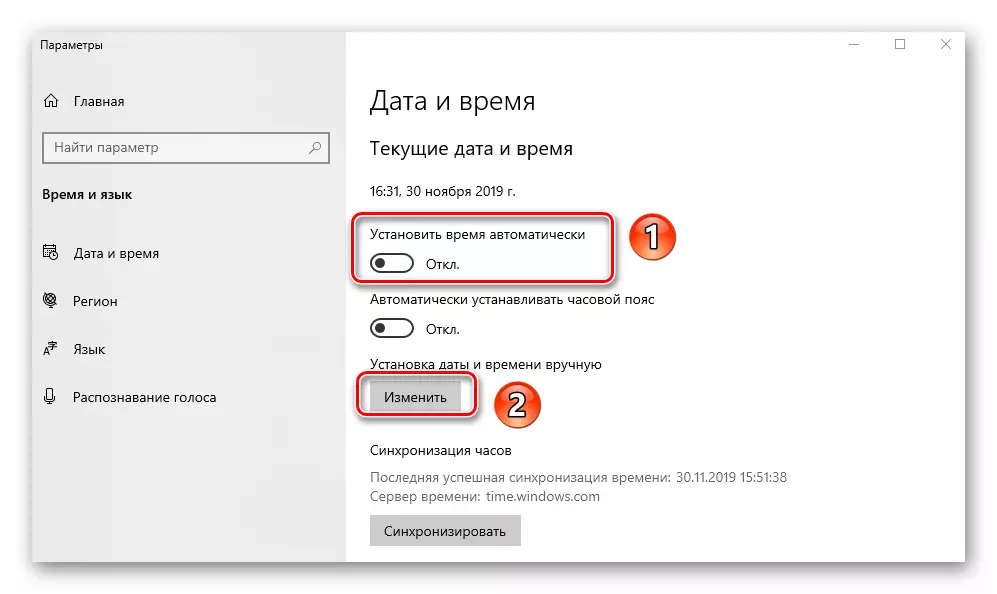
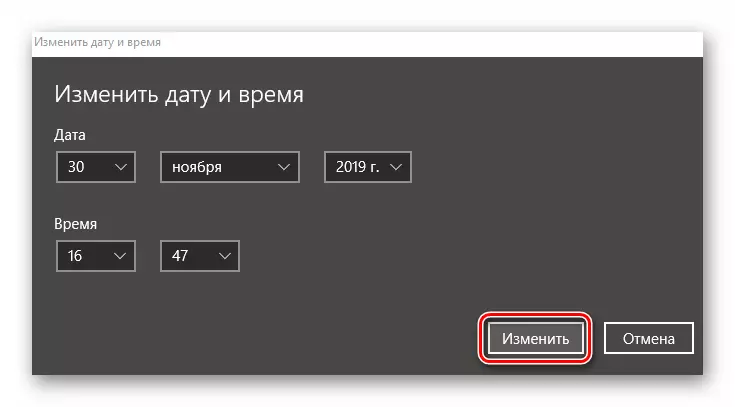
పద్ధతి 3: "కమాండ్ లైన్"
విండోస్ 10 యొక్క ప్రతి వెర్షన్ "కమాండ్ లైన్" ను కలిగి ఉంటుంది. ఈ స్నాప్ ద్వారా, మీరు సమయం మార్చడం సహా అనేక కార్యకలాపాలు చేయవచ్చు. ఈ క్రింది విధంగా జరుగుతుంది:
- "Windows + R" కీ కలయికను ఉపయోగించండి. "రన్" స్నాప్ విండో ప్రారంభ విండోలో, CMD ఆదేశం నమోదు చేయండి. "Ctrl + Shift" కీలను పట్టుకోండి, ఆపై "Enter" నొక్కండి. అందువలన, మీరు నిర్వాహకుడికి తరఫున "కమాండ్ లైన్" ను అమలు చేస్తారు.
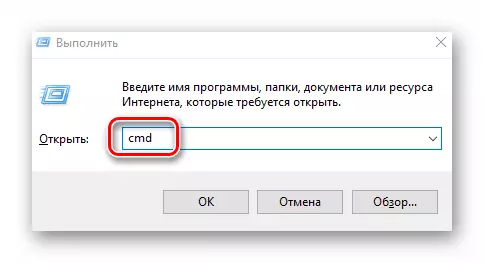
అందువలన, మీరు విండోస్ ఆపరేటింగ్ సిస్టమ్లో సాధారణ గడియార అనువాద పద్ధతుల గురించి తెలుసుకున్నారు 10. ఒక ముగింపుగా, కొన్ని సందర్భాల్లో సమయం నిరంతరం పడగొట్టాడు. ఇది సమస్యను సూచిస్తుంది, మేము ఒక ప్రత్యేక మాన్యువల్ లో వివరించిన అత్యంత సాధారణ కారణాలు.
మరింత చదువు: మేము కంప్యూటర్లో సమయం రీసెట్ చేసే సమస్యను పరిష్కరిస్తాము
